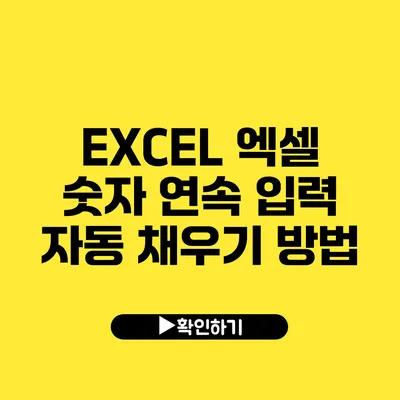엑셀에서 숫자 연속 입력 자동 채우기 방법 완벽 설명서
엑셀을 사용할 때, 반복된 숫자를 하나하나 입력하는 것은 정말 번거로운 일이에요. 하지만 엑셀의 자동 채우기 기능을 활용하면 이 방법을 훨씬 간편하게 만들 수 있습니다. 이 설명서를 통해 숫자 연속 입력을 자동으로 채우는 다양한 방법을 알아보도록 할까요?
✅ 엑셀에서 숫자 자동 채우기의 비밀을 알아보세요.
자동 채우기의 기본 개념
엑셀의 자동 채우기 기능은 연속적인 데이터 입력을 쉽게 해주는 강력한 도구예요. 사용자는 특정 범위의 데이터를 입력한 후, 엑셀의 드래그 기능을 통해 패턴을 인식하고 그에 맞춰 데이터를 자동으로 입력할 수 있습니다.
자동 채우기 사용법
자동 채우기를 사용하는 기본적인 방법은 간단해요. 아래 단계를 따라 해보세요:
- 숫자 또는 데이터를 입력합니다.
- 입력한 셀의 오른쪽 하단 모서리에 마우스를 올리면 작은 사각형(핸들)이 나타나요.
- 이 핸들을 끌어서 채우고 싶은 범위까지 드래그합니다.
이렇게 하면 엑셀이 패턴을 인식하고 연속된 숫자를 자동으로 생성해 줍니다.
✅ 엑셀로 숫자 자동 입력하는 비법을 지금 바로 알아보세요!
다양한 숫자 연속 입력 방법
자동 채우기로 숫자를 연속적으로 입력하는 방법은 여러 가지가 있어요. 몇 가지 유용한 방법을 소개해드릴게요.
1. 기본적인 연속 숫자 채우기
가장 기본적인 방법은 최초에 두 개 이상의 숫자를 입력하고 이를 드래그하는 거예요.
예시:
– A1 셀에 1을 입력하고, A2 셀에 2를 입력한 후, 두 셀을 선택하고 핸들을 아래로 드래그하면 3, 4, 5…와 같이 자동으로 숫자가 채워집니다.
2. 사용자 정의 리스트 활용하기
엑셀에서는 사용자 정의 리스트를 추가하여 자주 사용하는 숫자 시퀀스를 저장할 수 있어요.
방법:
1. 파일 → 옵션 → 고급으로 이동합니다.
2. “사용자 정의 리스트 편집” 버튼을 클릭합니다.
3. 새로운 리스트를 입력하고 추가합니다.
이후에 이 리스트를 쉽게 불러와 사용할 수 있어요.
3. 수식 활용하기
엑셀에서는 수식을 통해 숫자를 자동으로 생성하는 방법도 있습니다. 예를 들어, A1 셀에 =A2+1이라는 수식을 입력하면, A2에 어떤 숫자가 있든 간에 A1은 항상 A2보다 1 큰 수를 보여주게 됩니다.
4. Fill Series 기능 사용하기
엑셀에는 Fill Series라는 기능도 있어요. 이 기능을 사용하면 더욱 세부적으로 숫자 패턴을 설정할 수 있습니다.
사용법:
1. 원하는 숫자 셀을 선택합니다.
2. 홈 탭에서 ‘채우기’ → ‘Series’를 선택합니다.
3. 시리즈 생성 대화상자가 열리면, 시작값, 종료값, 증가값 등을 설정합니다.
5. 시퀀스 함수 사용하기 (Excel 365 이상)
Excel 365에서는 시퀀스 함수를 활용해 방법을 더욱 간편하게 처리할 수 있어요. 시퀀스 함수의 기본 형태는 다음과 같습니다:
=SEQUENCE(행 수, 열 수, 시작 값, 증가 값)
예시:
=SEQUENCE(10. 1. 1. 1)는 1부터 10까지의 숫자를 자동으로 생성합니다.
세부 사항 정리
아래는 각 방법에 대한 핵심 포인트를 정리한 표에요.
| 방법 | 설명 |
|---|---|
| 기본적인 연속 숫자 채우기 | 두 개 이상의 숫자를 입력 후 드래그 |
| 사용자 정의 리스트 | 자주 사용하는 숫자로 리스트를 생성하여 자동 채우기 |
| 수식 활용하기 | 수식으로 숫자 자동 생성 (예: =A1+1) |
| Fill Series 기능 | 시작, 종료, 증가값을 설정하여 시리즈 채우기 |
| 시퀀스 함수 (Excel 365) | 행, 열, 시작값, 증가값을 정해 숫자 생성 |
✅ 중고등학생을 위한 성적 향상 비법을 알아보세요!
추가적인 팁
- 키보드 단축키 활용하기: Ctrl + D 키를 사용하면 위의 셀 값을 아래 셀로 빠르게 복사할 수 있어요.
- Ctrl키와 드래그: Ctrl 키를 누른 상태에서 핸들을 드래그하면, 패턴을 반복하여 숫자를 입력할 수 있어요.
- 서식 적용: 숫자 입력 후 서식을 적용하여 테이블 형태로 정리하면, 가독성이 더욱 좋아져요.
결론
엑셀에서 숫자 연속 입력 자동 채우기 기능은 시간을 절약하고 작업 효율을 높이는 데 매우 유용한 도구입니다. 기대되는 결과와 원하는 패턴을 쉽게 생성할 수 있으며, 다양한 방법을 통해 여러분의 엑셀 작업을 더욱 쉽게 만들어 줄 수 있습니다. 지금 바로 이 기능을 활용하여 여러분의 엑셀 작업을 더 효율적으로 만들어 보세요!
여러분의 엑셀 사용 경험이 한층 더 향상될 것입니다.
자주 묻는 질문 Q&A
Q1: 엑셀에서 자동 채우기 기능이란 무엇인가요?
A1: 엑셀의 자동 채우기 기능은 연속적인 데이터 입력을 쉽게 해주는 도구로, 사용자가 입력한 패턴을 인식하여 자동으로 데이터를 입력하는 기능입니다.
Q2: 기본적인 연속 숫자 채우기 방법은 어떻게 하나요?
A2: 두 개 이상의 숫자를 입력한 후, 두 셀을 선택하고 오른쪽 하단의 핸들을 드래그하면 연속된 숫자가 자동으로 생성됩니다.
Q3: 사용자 정의 리스트는 어떻게 활용하나요?
A3: 파일 → 옵션 → 고급으로 이동 후 “사용자 정의 리스트 편집” 버튼을 클릭하여 자주 사용하는 숫자를 리스트에 추가하고, 필요할 때 쉽게 불러와 사용할 수 있습니다.